
iPhone сообщает, что SIM-карта не установлена, почему и как исправить?

Иногда пользователи Apple могут получать оповещения типа «Сим-карта не установлена», «Неверная SIM-карта» или «Вставьте SIM-карту» со своего iPhone/iPad/iPod. Но на самом деле в их устройстве iOS есть SIM-карта. Без Устранив эту проблему, вы не можете позвонить, отправить текстовое сообщение, подключиться к сотовой сети и т. д. Поэтому вам могут быть интересны причины этой проблемы и вы задаетесь вопросом, как ее исправить. Поэтому, пожалуйста, читайте дальше, чтобы решить свои сомнения и решить эту проблему. найдите свои решения.
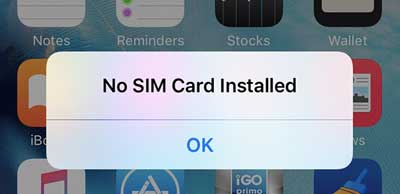
Часть 1. Почему iPhone говорит «Сим-карта не установлена»?
Часть 2. Как с легкостью исправить iPhone, не обнаруживающий SIM-карту
Существует несколько основных причин, которые приводят к тому, что iPhone не может обнаружить вставленную в него SIM-карту.
1. Сбой системы
Иногда, если что-то не так с системой iOS , она может не обнаружить SIM-карту на вашем iPhone, iPad или iPod touch. Независимо от того, так это или нет, попробуйте перезагрузить устройство, пытаясь избавиться от этой проблемы.
2. Пыльная SIM-карта
Если вы вставили SIM-карту в слот для карты, но iPhone по-прежнему говорит «Нет SIM-карты», убедитесь, что вы очистили SIM-карту, прежде чем вставлять ее в слот для карты, иначе пыль может повлиять на обнаружение SIM-карты на iDevice. . Вы можете вынуть его из слота, а затем очистить SIM-карту и слот для карты, а затем снова вставить его в слот.
3. Неисправная SIM-карта.
Пожалуйста, убедитесь, что ваша SIM-карта не повреждена и не бесполезна. Если да, обратитесь к своему оператору связи, чтобы получить новую SIM-карту.
4. Перегретая или влажная батарея.
Если ваш iPhone перегреется или намокнет, также может возникнуть проблема с отсутствием SIM-карты. Поскольку температура и влажность могут влиять на работу устройства. Поэтому, пожалуйста, используйте свое устройство в подходящей среде.
См. также :
iPhone отключен? - Как это исправить?
Как исправить ошибку 6 при восстановлении iPhone?
Решение 1. Отключите режим полета.
Если вы включили режим полета, функции сетей и телефонных звонков будут отключены, и на экране iPhone может появиться сообщение об ошибке отсутствия SIM-карты. Чтобы это исправить, вы можете отключить режим полета в центре управления.
Решение 2. Перезагрузите iDevice.
К сожалению, если ваш iPhone случайно уронил загрузку на пол, iPhone может попросить перерегистрировать SIM-карту вашего iPhone. Если это так, вы можете решить эту проблему путем программной перезагрузки или полной перезагрузки.
Мягкая перезагрузка: нажмите кнопку питания, чтобы вывести ползунок «Сдвиньте для выключения», и сдвиньте его, чтобы выключить устройство, затем снова нажмите кнопку питания, чтобы включить его.

Принудительная перезагрузка: одновременно нажмите и удерживайте кнопку питания и кнопку «Домой», пока экран не станет черным.

Решение 3. Проверьте SIM-карту
Если вы случайно уронили iPhone, SIM-карта iPhone может оказаться не на своем месте. Пожалуйста, извлеките SIM-карту из iPhone или iPad, вытащив лоток для SIM-карты с помощью иглы и проверив, не повреждена ли SIM-карта, не находится ли она в неправильном месте.

Решение 4. Восстановить устройство iPhone
Или вы также можете восстановить свой iPhone, чтобы исправить ситуацию: iPhone говорит, что нет проблем с SIM-картой. Для этого сделайте резервную копию вашего устройства с помощью iTunes или iCloud перед процессом на случай потери данных, а затем восстановите iPhone с помощью iTunes .

Что ж, не паникуйте в следующий раз, когда ваш iPhone сообщит, что SIM-карта не установлена. Если вы прочитали эту статью и узнали о причинах и решениях проблемы, связанной с необнаружением SIM-карты iPhone, вы будете полностью уверены. Эти методы безопасны и надежны, попробуйте.
Похожие статьи:
Простое руководство по восстановлению утерянных данных с мертвых устройств iOS
iTunes не может распознать ваш iPhone – как это исправить?
Как исправить проблему «iPhone отключен, подключитесь к iTunes»?
Руководство по восстановлению взломанного iPhone
Восстановите файлы iPad без резервного копирования iCloud
Siri не работает после обновления iOS 16. Как это исправить?